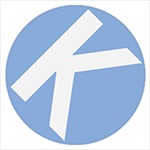티스토리 뷰
USB디버깅 모드는 프로그램을 개발하는 개발자, 마케팅을 진행하는 마케터들에게는 필수 기능입니다. 안드로이드 기기에서 기본적으로 제공하는 '안드로이드 개발자 옵션(USB 디버깅 모드)'를 통해서 안드로이드 기기의 기본적인 옵션을 제어하고, 나아가 스마트폰의 모든 기능을 제어할 수 있습니다. 따라서 오늘은 USB디버깅 모드의 활성화 시키는 가장 간단한 설정 방법에 대해서 소개하려고 합니다. 활성화 방법이 어렵지 않으니, 안내하는 순서대로 천천히 따라오시기만 하면 되요!
◆ USB디버깅 모드(안드로이드 개발자 옵션) - 세상에서 가장 쉬운 방법!!!
STEP1 ) 개발자 모드 활성화 하기
- 이전에 개발자 모드를 활성화 시킨적이 없다면, 모든 안드로이드 기기는 개발자 모드가 비활성화 되어 있어요. (만약, 개발자 모드가 활성화 되어 있다면 본인의 스마트폰이 가개통된 폰임을 의심해야함ㅡㅡ)
- 따라서 처음 개발자 모드 활성화를 위해서는 '설정 > 디바이스 정보 > 빌드 번호 연속 클릭(막 눌러주세요)'를 통해 USB디버깅 모드를 활성화 시켜 주어야 합니다.

STEP2) '개발자 옵션' 접속
- 빌드번호를 연속으로 클릭하다보면, '개발자 모드가 활성화 되었습니다'라는 문구가 나옵니다. 그러면 '뒤로가기'버튼 클릭 후 디바이스 정보 바로 상단에 활성화된 개발자 옵션을 클릭해줍니다.

STEP3) USB디버깅모드 활성화
- 개발자 옵션으로 들어가면 하단 메뉴 중 'USB 디버깅'을 클릭한 후 안내 메세지가 나오면 '확인'을 클릭하여 줍니다.

위의 3단계 순서대로 따라하시면 개발자 모드가 활성화 됩니다 :) 정말 간단하죠...? 모든 과정은 사용하실 컴퓨터(PC)와 연결한 상황에서 진행하시면 되고, 컴퓨터 연결 시 앞으로 '해당 컴퓨터를 계속 허용하시겠습니까?'라는 문구까지 확인 눌러놓으시면 최초 1회만 해당 작업을 진행하시면 됩니다.(물론 새로운 컴퓨터 연결시 다시 등록해주셔야 되요!)
아참! USB 디버깅 모드를 활성화기 전에는 반드시 삼성, LG 등 회사별로 제공해주는 '통합USB드라이버'가 설치되어 있어야합니다 :)
//함께 읽으면 좋은글//
'마케팅 A to Z > 마케팅 프로그램 이야기' 카테고리의 다른 글
| USB 테더링 하는 방법(안드로이드) (0) | 2018.04.24 |
|---|
- Total
- Today
- Yesterday
- html5
- math.h
- 샤오미
- 제어문
- 윈도우 단축키
- pasilda
- 검색 등록
- 보조배터리
- c언어 연습문제
- 별찍기
- 파비콘 만들기
- 다이아몬드 만들기
- 파비콘
- 블로그 활성화
- 파이썬
- 프로그래밍
- 웹페이지 제작
- 구글 검색등록
- 윈도우10
- 실습예제
- 정렬 알고리즘
- 구굴 RSS등록
- 프로그래밍 배우기
- 카카오링크
- javascript
- 서비스센터
- cpp
- c언어
- 한컴 오피스
- 반복문
| 일 | 월 | 화 | 수 | 목 | 금 | 토 |
|---|---|---|---|---|---|---|
| 1 | 2 | 3 | 4 | 5 | 6 | |
| 7 | 8 | 9 | 10 | 11 | 12 | 13 |
| 14 | 15 | 16 | 17 | 18 | 19 | 20 |
| 21 | 22 | 23 | 24 | 25 | 26 | 27 |
| 28 | 29 | 30 |